
Köra genvägar från iOS-enhetens hemskärm
Du kan lägga till genvägar på iOS-enhetens hemskärm.
Som med andra iOS-appar kan du också gruppera genvägar i olika mappar.
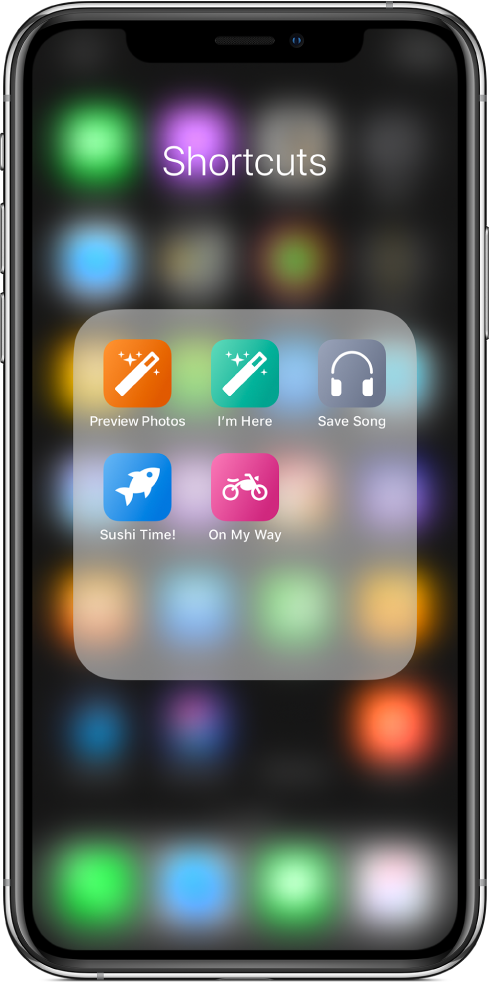
Lägga till en genväg på hemskärmen
I Genvägars bibliotek
 trycker du på
trycker du på  på en genväg för att öppna den. Sedan trycker du på
på en genväg för att öppna den. Sedan trycker du på  för att öppna Inställningar.
för att öppna Inställningar.Tryck på Lägg till på startskärmen.
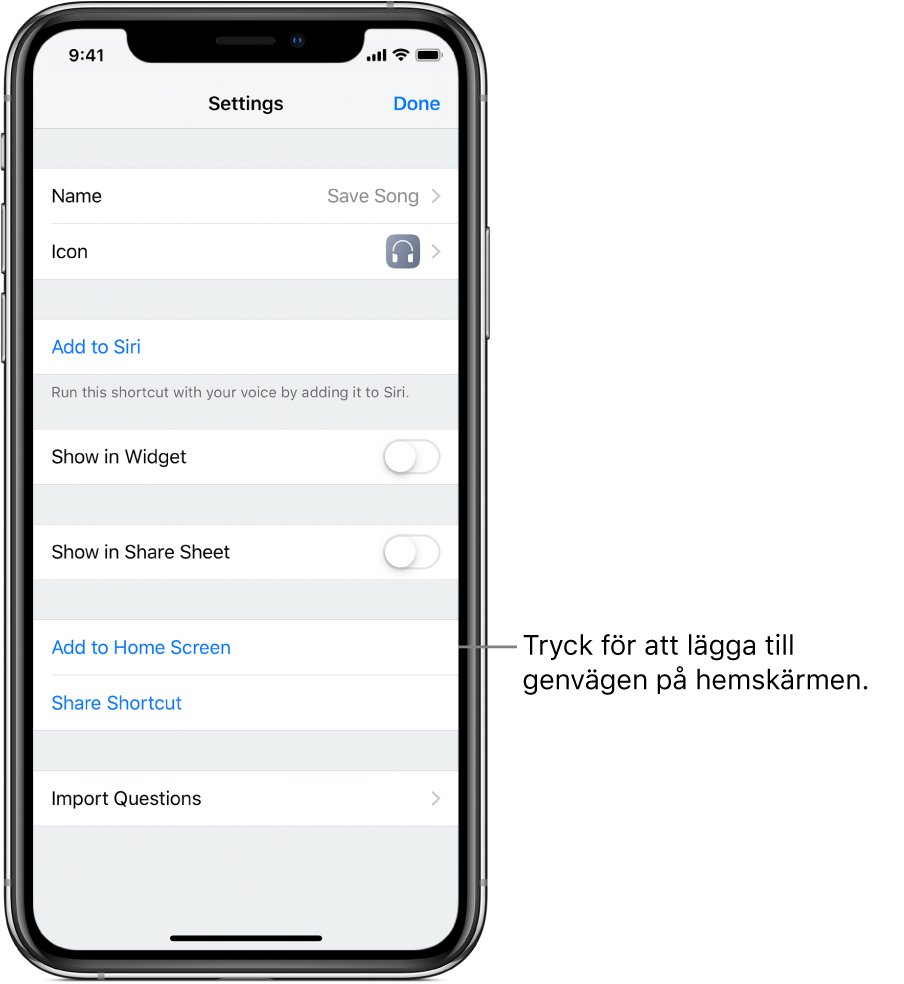
Tryck på Klar.
En Safari-sida öppnas.
Följa anvisningarna på skärmen i Safari:
Tryck på
 längst ned på skärmen.
längst ned på skärmen.Tryck på Lägg till på hemskärmen (i den nedre raden av symboler).
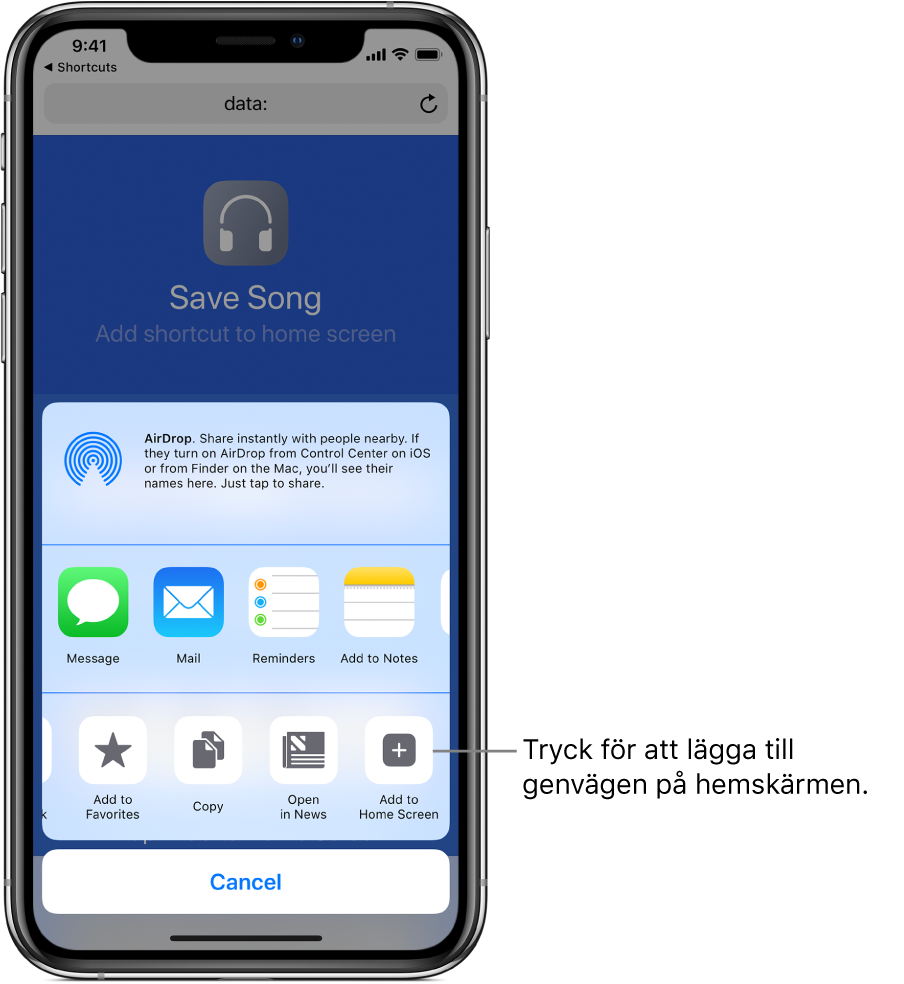
Du kan behöva svepa åt vänster för att hitta knappen Lägg till på hemskärmen.
Frivilligt: Tryck på
 och skriv sedan ett nytt namn på genvägen.
och skriv sedan ett nytt namn på genvägen.Tips: Försök att hålla namnet kort, eftersom iOS förkortar längre namn.
Tryck på Lägg till.
Genvägen placeras på hemskärmen.
Frivilligt: På hemskärmen trycker du på genvägen.
Appen Genvägar öppnas och kör genvägen.
Lägga till en anpassad genvägssymbol på hemskärmen
Du kan använda en bild från Bilder eller en ny bildspel som en genvägssymbol på hemskärmen.
Anpassade symboler är roliga att använda för genvägar som relaterar till appen Kontakter. Till exempel kan du skapa en ”Ring Ari”-genväg och använda en bild på din kompis som genvägens symbol.
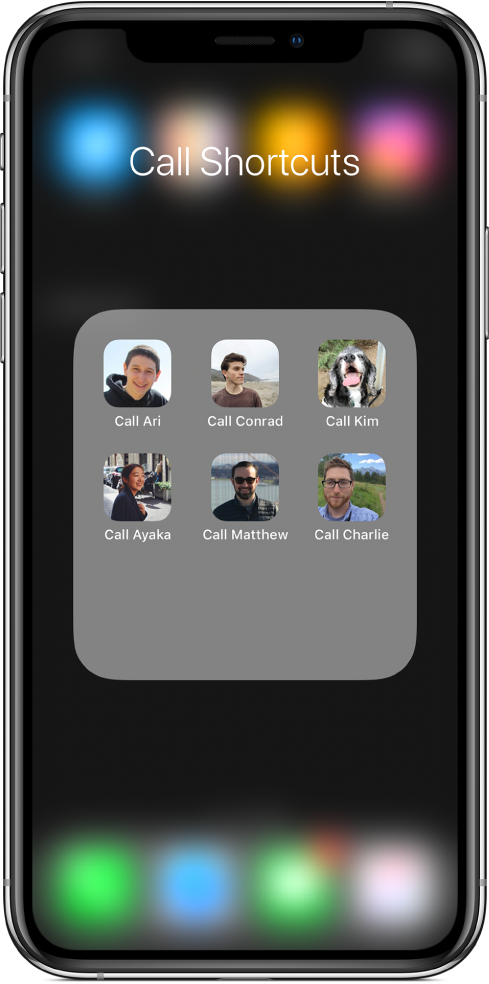
I Genvägars bibliotek
 trycker du på
trycker du på  på en genväg för att öppna den. Sedan trycker du på
på en genväg för att öppna den. Sedan trycker du på  för att öppna Inställningar.
för att öppna Inställningar.Tryck på Symbol och sedan på Hemskärmen.
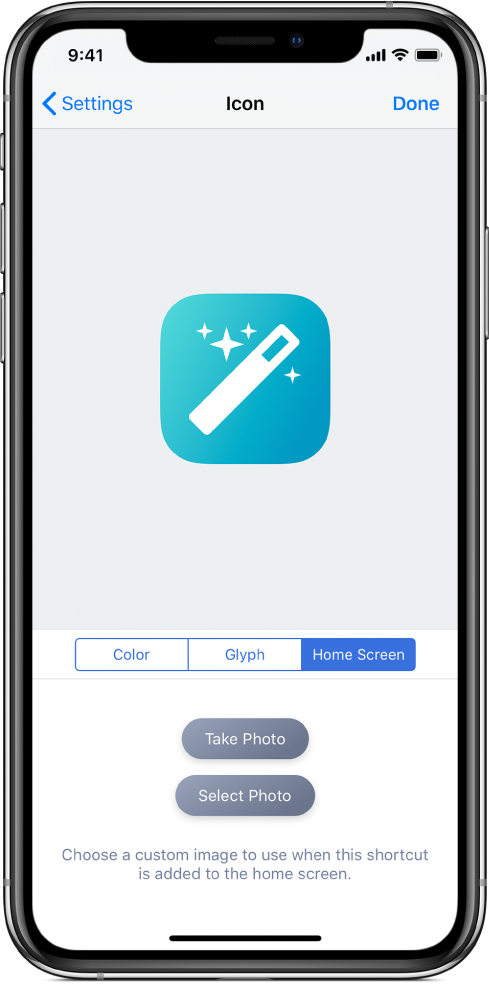
Gör något av följande:
Ta en ny bild: Tryck på Ta bild, ta en bild, justera bilden i förhandsvisningsområdet och tryck sedan på Använd bild.
Använda en befintlig bild: Tryck på Välj bild, välj en bild från Bilder, justera bilden i förhandsvisningsområdet och tryck sedan på Välj.
Bilden visas på symbolskärmen.
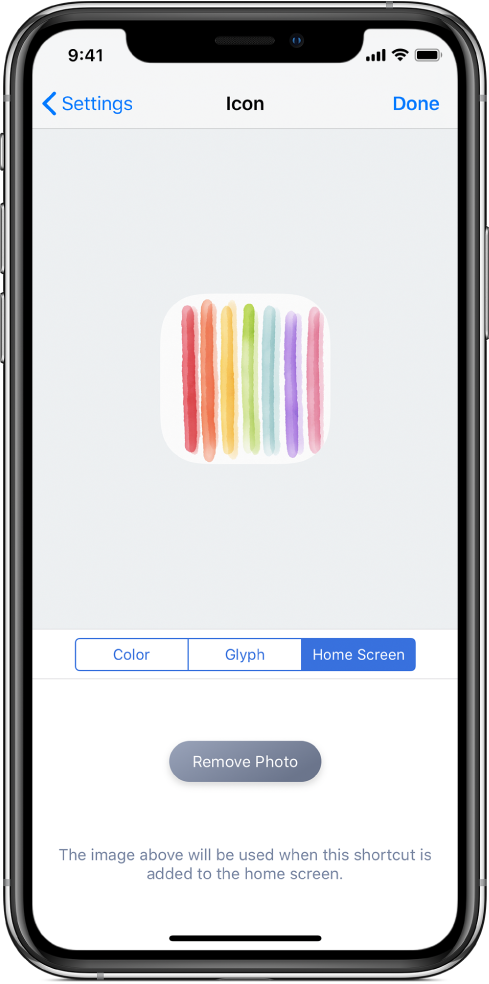
Tryck på Klar för att återgå till Inställningar. Tryck sedan på Klar igen.
På hemskärmen ersätts den förinställda genvägssymbolen med din anpassade symbol. Anpassade symboler används inte på skärmen Bibliotek.
Ta bort en anpassad genvägssymbol
I Genvägars bibliotek
 trycker du på
trycker du på  på en genväg för att öppna den. Sedan trycker du på
på en genväg för att öppna den. Sedan trycker du på  för att öppna Inställningar.
för att öppna Inställningar.Tryck på Symbol och på Hemskärmen. Tryck sedan på Ta bort bild.
Tryck på Klar för att återgå till Inställningar.
Obs! Det är visserligen smidigt att lägga till en genväg på hemskärmen, men du får snabbare tillgång till en genväg om du lägger till en genväg i iOS-vyn Idag.